当前位置:首页 > 帮助中心 > 怎么电脑重装系统(电脑重装系统步骤)
怎么电脑重装系统(电脑重装系统步骤)
怎么电脑重装系统?日常工作的时候,不知道你有没有遇到电脑系统崩溃、病毒感染等问题。一般情况下,大家应该就会选择去检查修复系统。但如果问题很严重的话,就不是安全杀毒软件可以去解决的了,建议直接重装系统。下面就来介绍一下电脑重装系统步骤,希望可以帮助到大家。
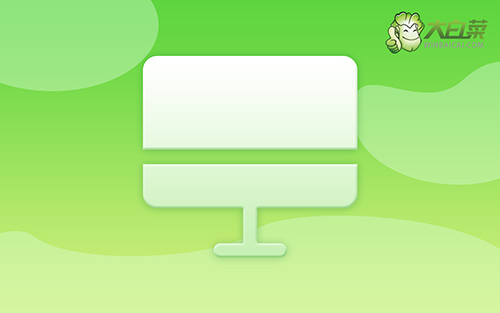
一、u盘重装系统常用工具
系统版本: Windows 7企业版
安装工具:大白菜u盘启动盘制作工具(点击红字下载)
二、u盘重装系统所需准备
1、在制作u盘启动盘之前,我们要准备好一个容量至少8G的u盘,不要选杂牌货,毕竟制作出来的u盘启动盘有问题。
2、重装系统会涉及电脑硬盘格式化,但主要是针对C盘进行操作,所以C盘的数据是一定要备份的。而其他分区的数据,如果你担心操作过程出错,也可以一并进行数据备份,确保安全。
3、系统镜像的重要性,应该不用多强调了,所以大家需要下载安全可靠的系统镜像。微软官网其实也有镜像下载,但操作太困难了。如果有需要,可以去“msdn我告诉你”网站下载,安全有保障。
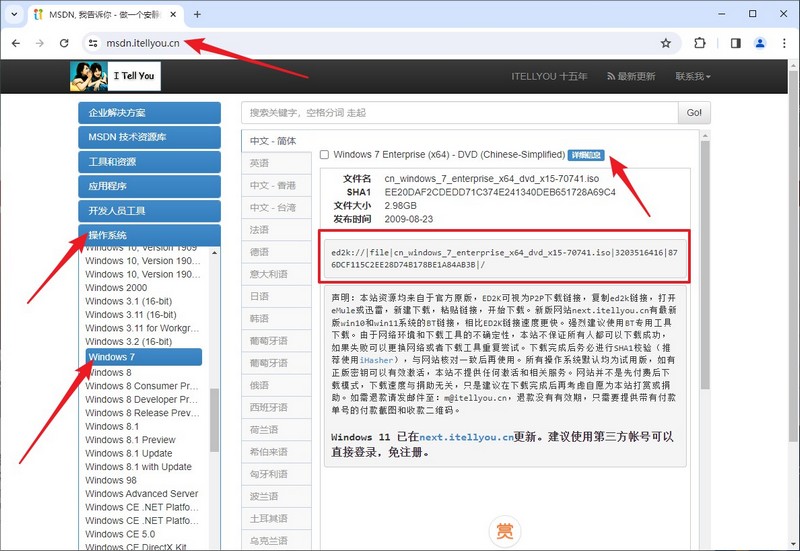
三、u盘重装系统操作步骤
首先,制作大白菜u盘
1、首先,根据自身的需要,下载合适的大白菜U盘启动盘制作工具版本。
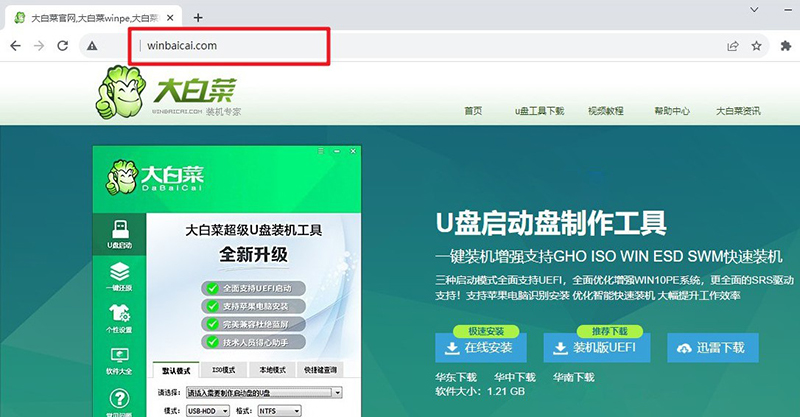
2、进入U盘启动盘制作界面后,选中u盘,默认设置,点击一键制作成usb启动盘。
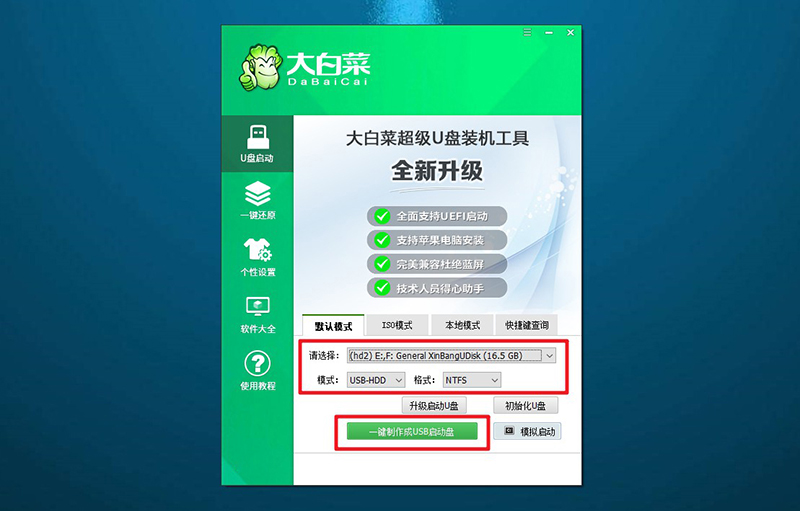
3、为了避免意外,建议保存安装所用的系统镜像至U盘启动盘中。
其次,启动大白菜u盘
1、后续操作需要使用u盘启动快捷键,请提前查询电脑对应的快捷键,方便操作。
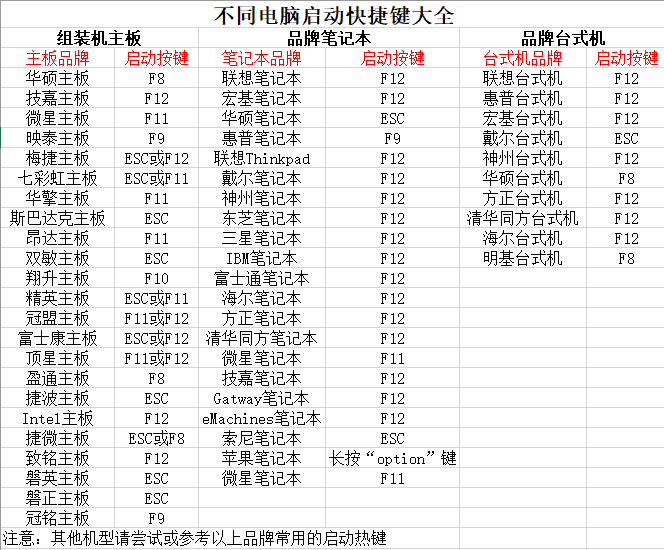
2、将u盘启动盘接入电脑,如图所示,通过u盘启动快捷键设置,电脑将会读取u盘数据启动。
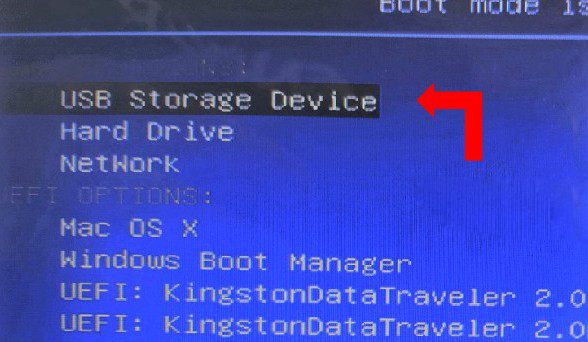
3、最后,如图所示,选中【1】启动Win10X64PE选项,回车进入大白菜桌面即可。
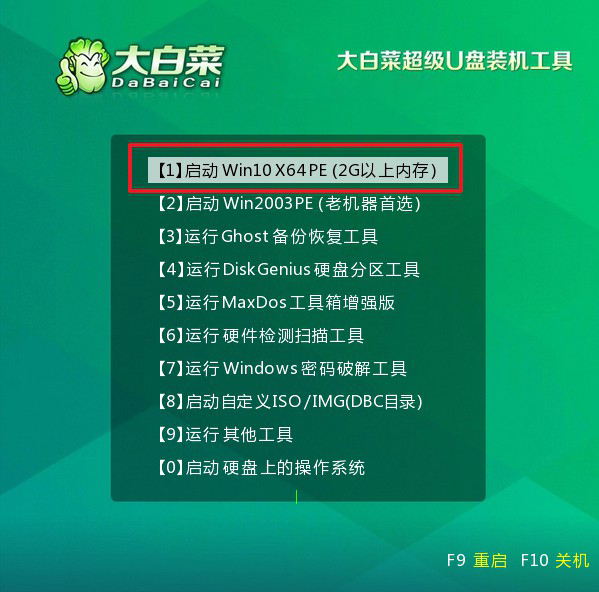
最后,大白菜u盘装系统
1、首先,打开一键装机工具,浏览并选中系统镜像,将系统安装在C盘,点击“执行”。
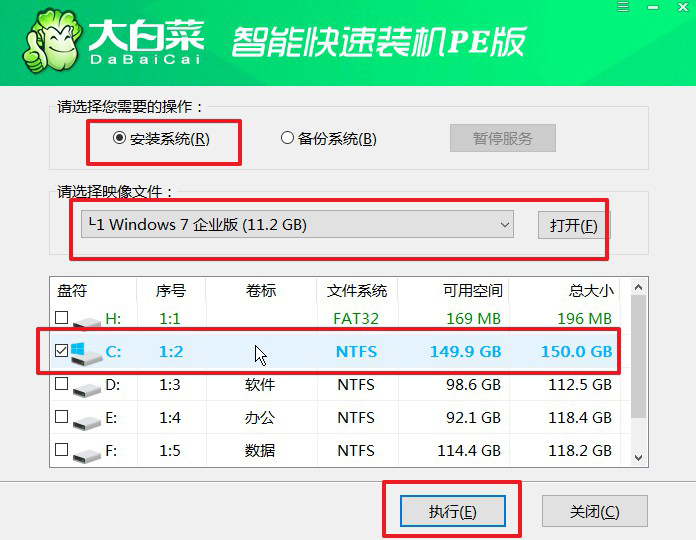
2、弹出一键还原页面后,无需设置,默认相关选项,直接点击“是”进入下一步。
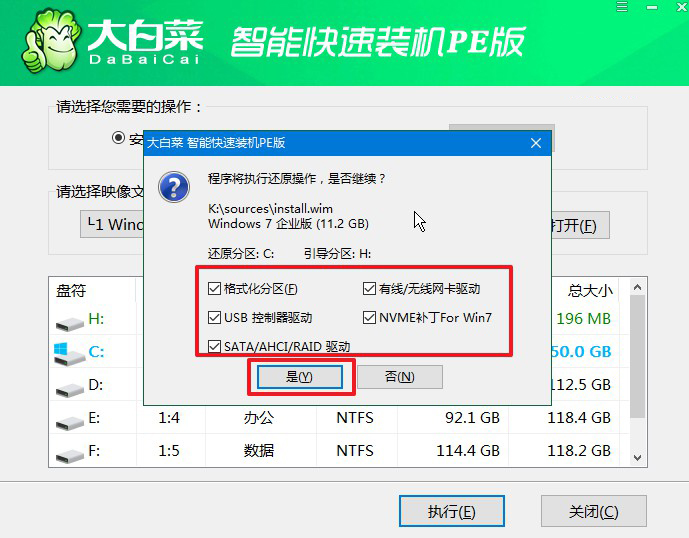
3、在系统安装界面中,勾选重启的选项,等待电脑第一次重启时,拔掉u盘启动盘。
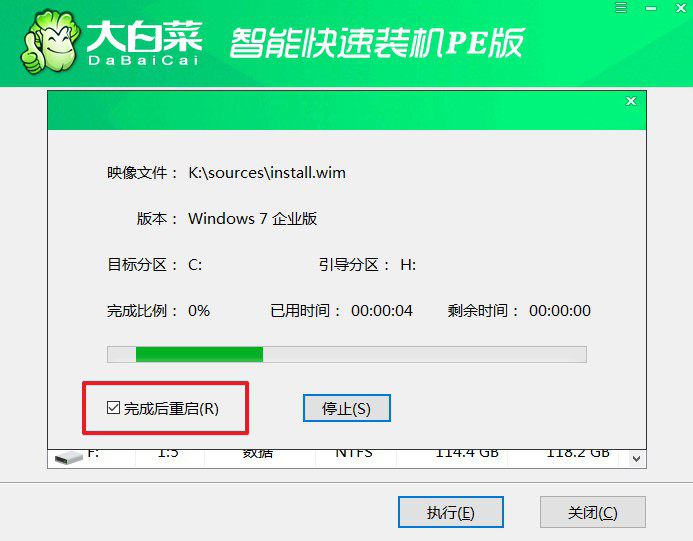
4、在大白菜进行系统部署阶段,电脑还会多次重启,无需理会,直至安装Windows系统成功。

四、u盘重装系统常见问题
用u盘重装系统不识别u盘?
1、您需要确保已将U盘设为第一启动项。开机时反复按下F2、F12、Del或其他相关按键进入BIOS设置界面。接着移动到"Boot"选项卡,将U盘设为第一启动项。如果仍然无法识别U盘,那么可能是由于BIOS中的“Secure Boot”功能被开启导致的。此时,您需要找到并禁用“Secure Boot”。部分电脑可能需要进一步调整“Exit”中的“OS Optimized Defaults”为disable或other OS。
2、请确定您的U盘本身没有问题。您可以在其他电脑上测试一下,看看U盘是否能够被正常识别。同时,也请确认您的电脑USB接口是否正常工作。
如果以上方法都无法解决问题,可能是由于U盘中的PE系统存在问题。这种情况下,您需要重新制作一个U盘启动盘。
电脑重装系统突然黑屏怎么办?
1、显示器不支持的分辨率:这种情况下,您可以按住电源键不放强制关机后,再重新开机, 在进入系统前按F8,进入高级选项;用上下键选中“启用VGA模式”,按回车进入;然后根据自己的显示器更改分辩率。
2、显卡驱动不兼容或未正确安装:在这种情况下,您可以尝试在安全模式下开机,删除不兼容的显卡驱动。如果安全模式下进不去,提示驱动没有部署完,那么您可能需要在正常启动黑屏下多等待一会儿,听到进入开机系统声音后,再重新进入安全模式进行以上操作。此外,确保您的显卡驱动是最新的也能解决这一问题。
3、过热导致电脑黑屏:如果电脑内部温度过高,可能会自动关机以防止硬件损坏。在这种情况下,您需要检查并清理电脑内部的灰尘,可能需要更换或添加散热膏以提高散热效率。
通过电脑重装系统步骤,就可以帮助大家在遇到系统问题时,可以更快地解决,可以正常使用电脑。注意,在重装系统之后,你需要确保注意镜像文件的可信性,建议去可靠的网站去下载,避免重装系统之后,又出现了其他电脑问题。

